אבלטון לייב היא אחת התוכנות הכי מפורסמות ליצירת מוזיקה שקיימות בשוק העולמי, ולא סתם. ממשק היצירה הנוח והגמיש שלה מאפשר ליצור במהירות, בלי פשרה על דיוק, והכלים היצירתיים המעולים שמגיעים איתה הופכים את החוויה לכייפית עוד יותר. אז איך בתור מתחילים נוכל ליהנות מכל הטוב הזה? במדריך הזה ניתן לכם כמה טיפים מקצועיים על יצירה ועבודה בתוכנה שיעזרו לכם להיכנס לעניינים.
1. אבלטון לייב וקיצורי מקלדת
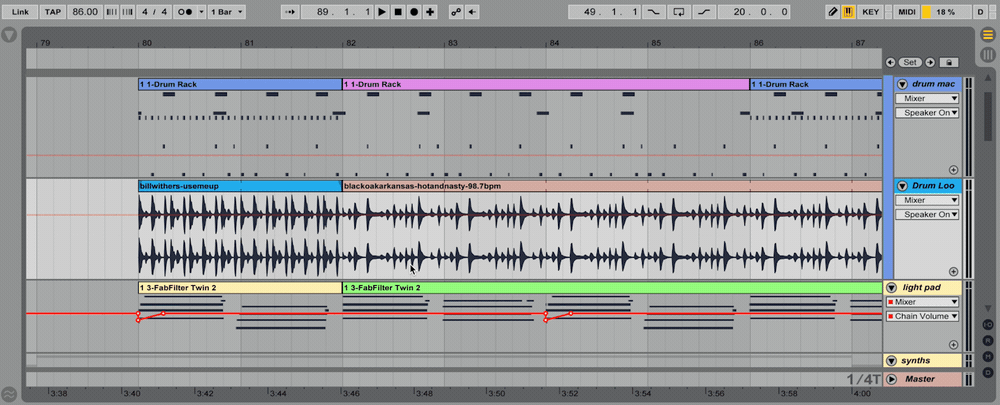
אחד הדברים שמנגישים מאוד את ממשק המשתמש של אבלטון לייב הוא קיצורי המקלדת שלה. מעבר לזה שיש המון מהם, ושווה ללמוד אותם ואת מה הם עושים – הרבה מהם תואמים את קיצורי המקלדת שוודאי תהיה מוכרת לכם מהניסיון שלכם בעבודה כללית על מחשבים ותוכנות מהיומיום. למשל, שמירה תתבצע באמצעות Ctrl/CMD+S, כפתור ה-Tab ישמש אתכם למעבר בין מסכי התוכנה השונים, ואולי הכי חשוב בתור מתחילים: קיצור המקלדת Ctrl/CMD+F ייפתח לכם בקלות את שורת החיפוש, בה תוכלו להשתמש כדי למצוא כלי נגינה, אפקטים, פריסטים, סאמפלים וכל דבר הניתן לשימוש בהקשר של התוכנה.
2. אוטומציה באייבלטון בקליק אחד
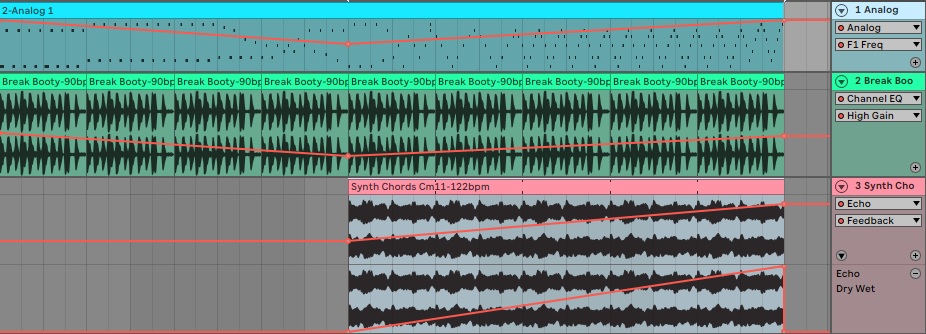
אחת התכונות המרעננות ביותר למי שעושה את המעבר לאייבלטון לייב מתוכנה אחרת, היא הקלות בה ניתן לעשות אוטומציות (שינויים של פרמטרים לאורך ציר הזמן). החל מגרסה 10 של אבלטון, ממשק האוטומציות ייפתח לכם בעמוד האריינג'מנט (Arrangement View) בלחיצה על A, ומשם כל מה שנשאר כדי לבצע אוטומציה הוא ללחוץ קליק על הפרמטר שברצונכם לשנות לאורך זמן, וגרף האוטומציה שלו ייפתח מיידית לעריכה שלכם. דרך נוספת ופשוטה היא קליק ימני על הפרמטר עליו נרצה לתכנת אוטומציה, ולאחר מכן לחיצה על Show Automation. ניתן גם בקלות למחוק אוטומציה קיימת ע"י לחיצה על הפרמטר (פרמטר עם אוטומציה יסומן בנקודה אדומה קטנה) ולאחר מכן על Ctrl/CMD+Delete.
3. Ableton Live ושימוש ב-Collections
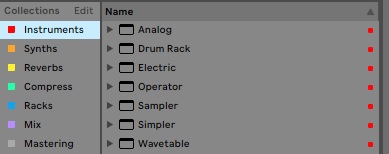
החל מגרסה 10 של אייבלטון, סדר וארגון מותאם אישית הפך למאוד נגיש, דרך ה-Collections. בחלק העליון של התפריט הראשי משמאל, תוכלו לראות תפריט הנקרא Collections, המאפשר לכם להוסיף ל-7 קטגוריות שונות לבחירתכם כל סאונד, אפקט וכיו"ב שתרצו שיהיה לכם בשליפה מהירה. ניתן לערוך את השמות בקלות ע"י סימון העכבר ליד הכותרת 'Collections', מה שיפתח את כפתור ה-Edit. תוכלו לחלק זאת בקלות לפי הסדר המועדף עליכם, בין אם לפי סוגי אפקטים שונים, לפי סאונדים לסגנונות שונים, כלים למיקס לעומת כלים ליצירה ועוד רבים.
4. הוסיפו את תיקיית הפרויקטים שלכם לתפריט
מעבר לקולקשנז שעושים חיים קלים מאוד בכל הקשור ללמצוא את הכלי שאנחנו צריכים ברגע הנכון, התפריט המודולארי של אבלטון מאפשר לכם גם להוסיף תיקיות לשליפה מהירה של קבצים אלייה דרך כפתור Add Folder בתחתית התפריט. אז אחרי שהוספנו את תיקיות הסאמפלים השונות שלנו, אנחנו גם ממליצים להוסיף את תיקיית הפרויקטים לתפריט. למה זה חשוב? כי פתיחה של פרויקט בתפריט מאפשרת לנו להוסיף ערוצים כפי שהם (ואף את כלל הפרויקט) אל הפרויקט עליו אנחנו עובדים כרגע! המנגנון המעולה הזה מאפשר לנו בקלות לשלוף סאונדים ו/או תפקידים שאהבנו מפרויקטים קודמים, ולהשתמש בהם שוב בפרויקטים אחרים (רצוי עם שינויים מהותיים כדי להימנע מחזרתיות יתרה במוזיקה שלנו).
5. שמרו אפקטים במצב ברירת מחדל שעובד לכם
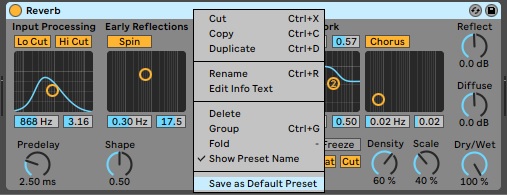
מוצאים את עצמכם עם השימוש בתוכנה חוזרים על אותה פעולה מיותרת מספר פעמים? הרבה מהגדרות ברירת המחדל של האפקטים וכלי הנגינה של התוכנה יכולים לעבוד מעולה לנו כנקודה התחלתית, אך לעיתים נפתח צורת עבודה שתיצור מצב בו ברירת המחדל כבר לא מתאימה לצרכים שלנו, ורק יוצרת עוד ועוד פעולות שנבצע בכל פעם שנשתמש בהם. אז חשוב לדעת – באפשרותכם לשמור ערוץ, אפקט, פריסט ואף את פרויקט הפתיחה של התוכנה בתצורה שונה לחלוטין מאיך שהוא נמצא כרגע.
משתמשים תמיד בריוורב בשליחה ואתם רוצים לשמור אותו כברירת מחדל על 100% Wet? בצעו את הפעולות שלא בא לכם לחזור עליהן שוב, קליק ימני ואז 'Save as Default Preset' וכך תמצאו אותו בפעם הבאה שייפתח. הפרויקט שלכם נפתח עם 2 ערוצי אודיו ו-2 ערוצי MIDI כשאתם בכלל צריכים ערוצי אודיו שמחווטים לקבל את הסינתיסייזרים ושאר כלי הנגינה שלכם? סדרו את הפרויקט כפי שאתם רוצים שייפתח בפעם הבאה, לכו להגדרות (קיצור מקלדת Ctrl/CMD+,), לחלונית ה-File Folder ושם לחצו על Save Current Set as Default.
6. Groove Pool לשמירת אחידות קצב
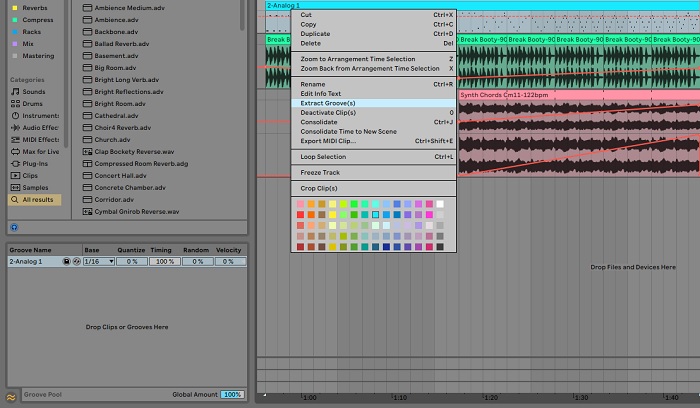
הגרוב פול של אייבלטון לייב הוא פיצ'ר שימושי במיוחד, המאפשר לנו ליצור אחידות ושליטה בגרוב של הפרויקט שלנו. נניח ויש לנו תפקיד תופים שהקלטנו או תכנתנו, ויש לנו בפרויקט תפקידים נוספים אשר נוגנו בצורה יחסית מדויקת בהתאם לתופים. אז למרות שיש לנו את פיתרון ה'Quantize' הקלאסי, המאפשר לנו לדייק את התזמון של התפקידים בהתאם לגריד, לעיתים הפיתרון ייצור תחושה מכאנית בגרוב שלנו שנעדיף שלא לאבד.
הפיתרון הנוסף שמציע הפיצ'ר הזה, מאפשר לנו ללחוץ קליק ימני על תפקיד התופים שלנו, ללחוץ על Extract Groove, ואז להחיל את הגרוב הזה על תפקידים אחרים בפרויקט שלנו. בצורה זו גם לא נאבד מהאנושיות של תפקיד התופים שלנו, וגם נוכל ליצור מצב בו שאר התפקידים בפרויקט מתאימים את עצמם ריתמית אליו, ויוצרים חטיבת קצב אחידה במיוחד גם במקצבים חריגים שניצור.
7. תפיסת רעיונות מהירה עם Capture
![]()
אבלטון מאוד מקלה עלינו בכל הקשור להתחלת יצירה חדשה. בזמן שבתוכנות אחרות נצטרך להגדיר מספר דברים מראש, באבלטון מתאפשר לנו לפתוח כלי נגינה, לנגן עליו עד שנגיע לזיק של רעיון, ולבסוף ללחוץ על קאפצ'ר (כפתור של מסגרת מרובעת בתפריט העליון). התוכנה כבר תזהה את הקצב בו ניגנתם, את אורך הלופ הנכון, ותתאים את הפרויקט בהתאם לרעיון שלכם, וכל מה שנשאר מהצד שלכם הוא להמשיך משם (לעיתים עם מעט דיוקים שנצטרך לעשות באופן ידני).
רוצים ללמוד להפיק וליצור מוזיקה בצורה מקצועית עם התוכנה? לפרטים על קורס אבלטון
